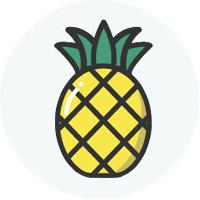BIOS是加載在電腦硬件系統上的最基本的軟件代碼,中文名稱為:基本輸出輸入系統!BIOS主要有兩大類,分别是AWARD BIOS和AMI BIOS。BIOS的正确設置對于提高電腦系統性能有很大的作用,接着來讓我們一起看看各大電腦進入BIOS的按鍵及舉例主流 AMI BIOS主菜單設置的内容!
進入bios的方式在開機出現logo的時候連續按對應的按鍵來進入bios
1.普通電腦

2.品牌電腦

一.Main(标準設定)
标準設定菜單可對基本的系統配置進行設定,如時間,日期,語言等。System Information(系統信息)這裡顯示系統基本硬件信息。

二.Advanced(高級設置)
Bios的核心設置,建議新手不要盲目設置,其直接關系系統的穩定和硬件的安全,适合高級用戶設置。

1.JumperFree Configuration(免跳線配置)
是華碩主闆特有的項目,jumperfree,直譯成中文就是免跳線的意思。所以,這個項目是免跳線設置的項目。不過其他廠商推出的産品也基本都是有這個項目的,隻是名字一般不叫jumperfree configration。
2.USB Configuration(USB裝置設置)
USB端口裝置設定,這裡不多講了,隻是那個傳輸模式裡面有個FullSpeed和HiSpeed,如果大家是USB2.0的就把它設置成HiSpeed,FullSpeed是模拟高速傳輸,沒有HiSpeed的快!
3.CPU Configuration (CPU設定)
本項目可以讓你知道CPU的各項指數和更改CPU的相關設定。
4.Chipset(高級芯片組特征設置)
使用此菜單可以修改芯片組寄存器的值,優化系統的性能表現。
5.OnBoard Devices Configuration(集成設備設定)是管理各種主闆集成硬件設施的一些選項,用戶基本上不用更改其設置!
6. PCI Pnp(即插即用設備設置)是設置即插即用和PCI的高級設定項目,一般用戶不需要改動任何項目,都保持默認就可以了。在進行本設置設定時,不正确的數值可能會導緻系統損壞。
三.Power(電源管理設置)

Power菜單裡第一項是挂起模式,對于PC機來說,建議選擇S3 only或者Auto,而對于POS機來說,則建議選擇S1。其他幾個項目可以保持默認值,小編在這裡要提一下的是ACPI APIC Support這一項。很多人都遇到過,在Windows裡點關機之後,電腦雖然注銷了,但還并沒有關機,必須要再次按一下電源開關,計算機才會關閉。如果你遇到這種情況的話,那麼80%以上都是因為沒有開啟ACPI APIC Support這一項,所以本項一定要開啟。APM Configuration(高級電源設置)Hardware Monitor(系統監控)
四.Boot(啟動設備設置)
這裡是更改系統啟動裝置和相關設置的,一般進BIOS設置U盤啟動就在這裡設置。

1. Boot Device Priority(啟動裝置順序)點進去是設置開機時系統啟動設備的順序,比如大家在安裝操作系統時要從U盤啟動,就必須把1st Device Priority設置為你的U盤。開機時第一個啟動的是硬盤,建議大家如果不是要從光驅啟動,就把第一啟動設置成為硬盤,其他的啟動項目設置成為Disable,這樣系統啟動就會相對較快。
2. Boot Settings Configuration(啟動選項設置)設置系統啟動時的一些項目的!它可以更好的方便用戶的習慣或者提升系統性能。
3. Security(安全性能選項)主要設置管理員密碼或者使用者的一些安全相關設置。
五.Tools(工具)
Tools菜單裡一般都是一些廠商自己添加的工具,就不多講了。

六.EXIT(退出BIOS程序設置)
這裡不多贅述了,退出的快捷方法就是不管在那個設置裡面我們都可以随時按F10保存退出。 以上就是有關AMI BIOS菜單裡的一些講解和設置,對于BIOS各項菜單的意思和功能有了一定的了解之後,以後在BIOS設置方面也能相對輕松一些!

感覺對你有幫助可以收藏起來哦!
我是科科,感謝關注!
有問題歡迎評論留言哦,一一為你解答!
更多精彩资讯请关注tft每日頭條,我们将持续为您更新最新资讯!